Hướng dẫn cài hình nền động cho máy tính của bạn

Bạn đã quá chán với hình nền tĩnh trên máy tính? Vậy thì bạn đã tìm đúng bài viết rồi đó. Hôm nay COHOTECH sẽ hướng dẫn cho các bạn cách để cài hình nền động giúp cho máy tính của bạn nhìn sinh động hơn. Nào cùng bắt đầu nhé.
Desktop Live Wallpaper
Là một ứng dụng giúp bạn custom được hình nền của bạn có sẵn ngay trên Microsoft Store. Với việc hỗ trợ được nhiều màn hình (ít nhất là 3) và nhiều độ phân giải khác nhau làm cho nó trở thành một trong những ứng dụng cài đặt hình nền được nhiều người tin dùng. Hiện tại phần mềm này còn hỗ trợ cho cả iOS và Android nữa.
Bước 1: đầu tiên bạn vào Microsoft Store và tìm kiếm “desktop live wallpaper” và ấn nút Get để cài đặt phần mềm
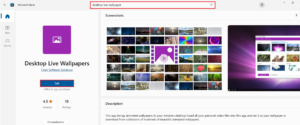
Bước 2: bạn vào mục Setting, ngay dưới mục General, bạn mở chức năng Launch live wallpaper on Windows Startup (điều này giúp bạn không cần phải cài đặt lại hình nền động mỗi khi khởi động máy).
Bước 3: để chọn video mà bạn muốn làm hình nền thì bạn hãy nhấn nút “Browser Folder” và chọn video bạn muốn. Thế là máy tính của bạn đã cài được hình nền động rồi đó.
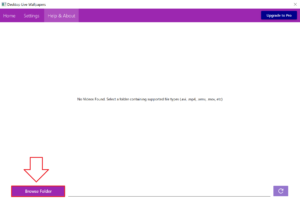
LƯU Ý: phiên bản miễn phí của Desktop Live Wallpaper chỉ có thể cài được file có định dạng WMV. Nếu bạn cần chuyển đổi từ những file định dạng khác qua WMV thì hãy truy cập vào đây nhé MP4 to WMV
PUSH Video Wallpaper
Đây cũng là một trong những phần mềm cài hình nền động được nhiều người sử dụng nhất vì khả năng đơn giản và dễ sử dụng của nó. Hỗ trợ từ phiên bản Windows trở lên và nhiều định dạng file, đây là một trong những điểm mạnh của Push Video Wallpaper. Vậy làm sao để cài đặt PUSH Video Wallpaper? Hãy cùng làm theo những bước sau đây nhé
Bước 1: bạn truy cập vào đây PUSH Video Wallpaper để tải và cài đặt phần mềm
Bước 2: ở giao diện chính của phần mềm, bạn nhấn vào ô dấu + để thêm video mà bạn muốn cài làm hình nền vào phần mềm

Bước 3: Bạn vào phần Setting và tích vào ô “Start with Windows” để khi bạn mở máy lên là phần mềm sẽ tự động khởi động
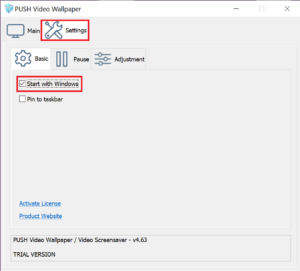
Bước 4: Sau khi video của bạn đã được thêm vào phần mềm thì bạn chỉ cần ấn chọn video của bạn là phần mềm sẽ tự chỉnh thành hình nền máy tính cho bạn. Rất đơn giản phải không nào. Ngoài ra bạn còn có thể chỉnh âm thanh của video nền và một số chức năng khác nữa đó.
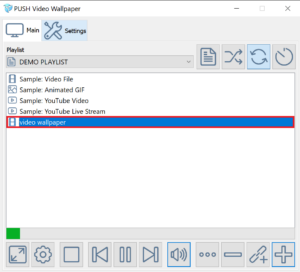
Lively Wallpaper
Lively Wallpaper là cái tên đã đạt được á quân trong Microsoft Store năm 2022. Giao diện đơn giản, dễ sử dụng, chất lượng cao đã đưa Lively Wallpaper tiếp cận đến được rất nhiều người sử dụng. Hãy cùng nhau trải nghiệm nhé.
Bước 1: các bạn vào Microsoft Store và tìm kiếm “lively wallpaper”, ấn Get để tải và cài đặt phần mềm
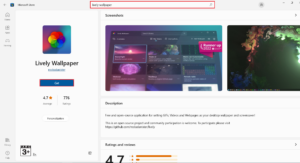
Bước 2: ở giao diện chính của phần mềm, bạn bấm vào biểu tượng răng cưa để vào phần cài đặt. Ở mục “General”, bạn bật “Start with Windows” lên để khi bạn mở máy thì phần mềm sẽ tự động khởi động luôn
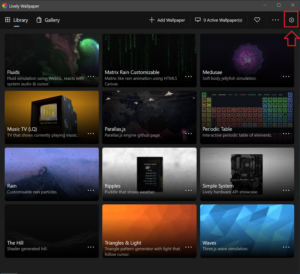
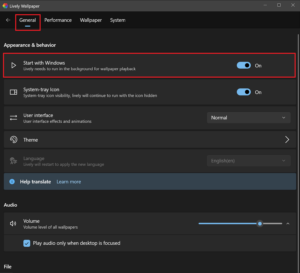
Bước 3: quay trở về với giao diện chính, các bạn bấm vào mục “Add wallpaper” để thêm video bạn muốn cài vào phần mềm. Ở đây bạn có thêm file bạn đã tải về vào hoặc là bạn có thể điền thẳng link trực tiếp từ Youtube vào cũng được vì phần mềm này hỗ trợ get link và đây cũng là chức năng được nhiều người thích nhất. Sau đó thì chọn video mà bạn đã cài rồi tận hưởng thành quả thôi.
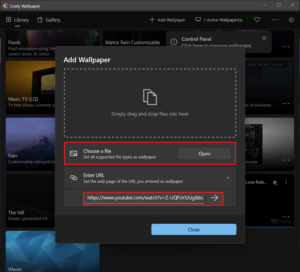
VLC
VLC là một phần mềm chuyên dùng để phát những file video, âm thanh và nó cũng có chức năng là cài đặt hình nền động cho máy tính.
Bước 1: bạn truy cập vào trang chủ của VLC để tải và cài đặt phần mềm nhé.
Bước 2: ở giao diện chính bạn chọn mục Tools -> References
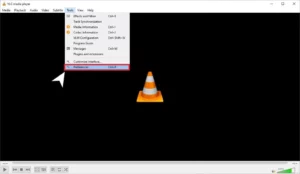
Bước 3: ở góc dưới cùng bên trái bạn chọn mục Show settings > All
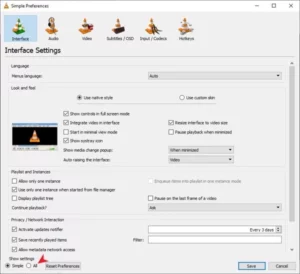
Bước 4: Ở danh sách bên trái, tìm kiếm lựa chọn “Output modules” và click chuột vào. Sang bên phải, phần “Video output module” bạn hãy chuyển option thành “DirectX (DirectDraw) video output”. Sau đó nhấn Save để lưu cài đặt.
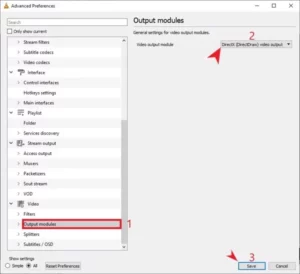
Bước 5: quay trở lại giao diện chính của phần mềm. Chọn Media > Open File …> chọn video > nhấn Open.
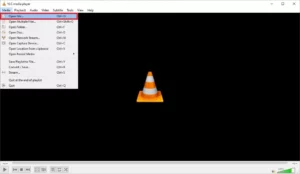
Bước 6: Chọn Video > Set as wallpaper. Vậy là đã xong quá trình cài đặt hình nền động cho máy tính của bạn rồi
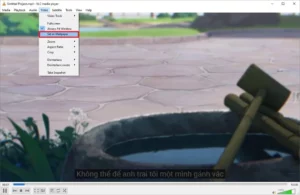
KẾT LUẬN
Rất dễ dàng đúng không nào, bây giờ hãy biến những hình nền nhàm chán trong máy của bạn thành những video sinh động đi nào. Nếu bạn muốn mua laptop, linh kiện và phụ kiện đi kèm thì hãy ghé ngay COHOTECH.VN để được tư vấn nhiệt tình và nhận thêm nhiều ưu đãi nhé. Hẹn gặp lại các bạn ở những bài viết tiếp theo.


















